Wenn Sie mit Daten arbeiten, die in einer Geodatabase gespeichert sind, können Sie durch Erstellen eines Feature-Cache häufig allgemeine Tasks in ArcMap beschleunigen. Mit dem Feature-Cache können Sie die Features in der aktuellen Kartenanzeige in ArcMap temporär im Arbeitsspeicher des Computers speichern. Da das Abrufen von Features aus dem Arbeitsspeicher sehr schnell erfolgt, führt die Verwendung des Feature-Cache also häufig zu einer Performance-Steigerung.
Im Feature-Cache werden nur Features in Geodatabases (und ArcIMS-Feature-Services) gespeichert. Den größten Nutzen können Sie aus dem Feature-Cache ziehen, wenn Sie innerhalb eines bestimmten Bereichs der Karte arbeiten.
Beispiel: Wenn Sie mit Daten aus einer ArcSDE-Geodatabase arbeiten, in der Features über ein Netzwerk bereitgestellt werden, müssen die Features in der aktuellen Ausdehnung jedes Mal aus der Quelldatenbank geladen werden, wenn Sie die Anzeige aktualisieren. Mit einem Feature-Cache kann die Auslastung des Netzwerks und der Geodatabase reduziert werden, da ArcMap im Arbeitsspeicher des Computers auf diese Informationen zugreifen kann. Da die Features auf dem Client gecacht werden, sinkt die Anzahl der Abfragen, die der Client an den Server senden muss.
Die Darstellung großer oder komplexer Datasets, Beschriftungen, Bearbeitungen, Auswählen von Features, Abrufen derselben Features für mehrere Layer der Karte und die Darstellung von Features mit Definitionsabfragen sind einige der Tasks, die Sie mit einem Feature-Cache effizienter gestalten können. So kann z. B. das Beschriften zeitintensiv und aufwendig in der Verarbeitung sein, wenn die Label-Engine in mehreren Durchläufen versucht, so viele Beschriftungen wie möglich auf der Karte zu platzieren.
Weitere Informationen zu Beschriftungen
Verwenden der Feature-Cache-Werkzeuge
ArcMap bietet Werkzeuge, mit denen Sie den Feature-Cache erstellen und verwenden können. Diese Werkzeuge stehen auf der Werkzeugleiste Feature-Cache zur Verfügung.
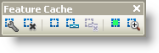
| Schaltfläche | Name | Funktion |
|---|---|---|
 | Feature-Cache erstellen | Hiermit wird ein Cache der Features in der aktuellen Kartenausdehnung erstellt. |
 | Feature-Cache leeren | Leert den Feature-Cache |
 | Schaltet 'Auto-Cache' ein/aus | Hiermit wird die automatische Erstellung des Feature-Cache für die Karte ein- oder ausgeschaltet. |
 | Auto-Cache-Maßstab festlegen | Hiermit wird der maximale Maßstab zum automatischen Erstellen des Karten-Cache festgelegt. |
 | Auto-Cache-Maßstab löschen | Hiermit wird der maximale Maßstab zum automatischen Erstellen des Cache gelöscht. |
 | Feature-Cache anzeigen | Zeigt die Ausdehnung des Feature-Cache an |
 | Auf Feature-Cache zoomen | Zoomt auf die Ausdehnung des Feature-Cache |
Sie können einen Feature-Cache erstellen, indem Sie auf die Schaltfläche Feature-Cache erstellen klicken.  . Mit der Funktion für den automatischen Cache (Auto-Cache) können Sie den Feature-Cache automatisch aktualisieren lassen, sobald Sie aus der aktuell gecachten Ausdehnung navigieren.
. Mit der Funktion für den automatischen Cache (Auto-Cache) können Sie den Feature-Cache automatisch aktualisieren lassen, sobald Sie aus der aktuell gecachten Ausdehnung navigieren.
Die Funktion "Auto-Cache" ist in solchen Fällen gut geeignet, in denen Sie mit einer Reihe verschiedener geographischer Gebiete arbeiten und den Cache nicht für jedes einzelne Gebiet neu erstellen möchten. Außerdem ist diese Funktion hilfreich, wenn Sie die exakten Grenzen des Gebiets, das Sie cachen möchten, nicht kennen.
Da die Funktion "Auto-Cache" die Performance beeinträchtigen kann, sollten Sie einen Minimalmaßstab für den Auto-Cache festlegen. Dann wird immer automatisch ein Feature-Cache erstellt, solange Sie die Ansicht nicht über den Minimalmaßstab hinaus verkleinern. Sie können als Minimalmaßstab beispielsweise 1:50.000 eingeben. Wenn die Karte auf einen Maßstab von 1:14.500 vergrößert wird, wird der Feature-Cache automatisch erstellt. Wenn die Karte jedoch auf einen Maßstab von 1:75.000 verkleinert wird, wird der Feature-Cache nicht erneut erstellt.
Bei Geodatabase-Daten zeigen sich die Vorteile des Feature-Cache vor allem bei ArcSDE-Geodatabases als Datenquelle. In einer Umgebung mit mehreren Benutzern kann eine konsequente Verwendung des Feature-Caches in ArcMap die gesamte System-Performance erheblich steigern, da die Anzahl der an die Geodatabase gesendeten Abfragen, die Anzahl der aus der Geodatabase geladenen Features und der Netzwerkverkehr insgesamt reduziert werden. Wenn Sie einen Feature-Cache verwenden und in einer Umgebung mit mehreren Benutzern nicht versionierte Daten bearbeiten, müssen Sie jedoch umsichtig vorgehen.
Weitere Informationen zum Feature-Cache und zur nicht versionierten Bearbeitung
Darüber hinaus können sich durch einen Feature-Cache bei File- oder Personal-Geodatabases geringfügige Verbesserungen der Performance ergeben, z. B. beim Bearbeiten von Features mit vielen Stützpunkten oder beim Datenzugriff über ein Netzwerk.
Den größten Nutzen können Sie aus dem Feature-Cache ziehen, wenn Sie innerhalb einer bestimmten Kartenausdehnung arbeiten. Wenn Sie auf einer großen Fläche häufig die Ansicht verschieben oder zoomen, wird die Performance durch einen Feature-Cache in der Regel nicht verbessert.
Erstellen eines Feature-Cache
- Schwenken Sie und zoomen Sie die Karte zuerst zu der Fläche, die Sie bearbeiten möchten.
- Klicken Sie im Hauptmenü auf Anpassen > Werkzeugleisten > Feature-Cache, um die Werkzeugleiste Feature-Cache hinzuzufügen.
- Klicken Sie auf die Schaltfläche Feature-Cache erstellen,
 um einen Feature-Cache für die aktuelle Kartenausdehnung zu erstellen.
um einen Feature-Cache für die aktuelle Kartenausdehnung zu erstellen.
Anzeigen der Ausdehnung der gecachten Fläche
Klicken Sie auf die Schaltfläche Feature-Cache anzeigen,  um die Ausdehnung des aktuellen Feature-Cache anzuzeigen.
um die Ausdehnung des aktuellen Feature-Cache anzuzeigen.
Die momentan gecachte Fläche auf der Karte blinkt auf.
- Wenn die Schaltfläche Feature-Cache anzeigen grün ist, wird der Feature-Cache verwendet. Grün weist darauf hin, dass Sie sich vollständig innerhalb der gecachten Ausdehnung befinden und gecachte Daten verwenden.
- Wenn die Schaltfläche Feature-Cache anzeigen rot ist, verwenden Sie nicht mehr die Daten, die auf Ihrem Computer gecacht sind. Es werden keine gecachten Daten mehr verwendet.
- Wenn die Schaltfläche nicht verfügbar ist, befindet sich der Zeiger vollkommen außerhalb der gecachten Fläche. Es werden keine gecachten Daten mehr verwendet.
Arbeiten mit einem Auto-Cache
Feature-Caches werden mit sehr großen Feature-Classes verwendet, die Hunderttausende von Features enthalten. Um ihre Effektivität zu maximieren, ist es jedoch wichtig, die Cache-Flächen für die Karte festzulegen. Wenn Sie mit mehreren Arbeitsbereiche und mit einer großen Feature-Class arbeiten, können Sie mithilfe eines Auto-Cache eine effiziente Performance sicherstellen.
Die Aktivierung des Auto-Cache ermöglicht es Ihnen, mit einer Reihe von Flächen der Karte zu arbeiten und die Features in jeden dieser Arbeitsbereiche automatisch zu cachen. Ein wichtiger Schritt besteht darin, einen minimalen Kartenmaßstab festzulegen. Automatisches Feature-Caching wird deaktiviert, wenn Sie die Ansicht über diesen Kartenmaßstab hinaus verkleinern. Dies ermöglicht es Ihnen, zu navigieren und zwischen verschiedenen Arbeitsbereichen auf der Karte zu wechseln. Wenn Sie die Ansicht über den minimalen Kartenmaßstab hinaus verkleinern, wird das automatische Feature-Caching deaktiviert. Das Feature-Caching wird wieder automatisch aktiviert, sobald Sie die Ansicht über den minimalen Kartenmaßstab hinaus vergrößern.
Schritte
- Klicken auf der Werkzeugleiste Feature-Cache auf die Schaltfläche Schaltet 'Auto-Cache' ein/aus,
 um ihn einzuschalten.
um ihn einzuschalten. - Legen Sie als Nächstes den Minimalmaßstab für den Auto-Cache fest. Dies ist der Kartenmaßstab, bei dem der Auto-Cache automatisch ausgeschaltet wird, wenn Sie die Ansicht darüber hinaus verkleinern. Zoomen Sie hierzu die Karte bis zum gewünschten Auto-Cache-Maßstab. In den meisten Fällen können Sie die Kartenausdehnung für einen der typischen Arbeitsbereiche festlegen. Klicken dann auf die Schaltfläche Auto-Cache-Maßstab festlegen.
 .
.